Recuva не хватает памяти
Обновлено: 04.07.2024
Извиняюсь за долгое отсутствие и в первую очередь перед подписчиками (не стоит переживать, всё наверстаю). Сегодня хотел бы затронуть тему восстановления удалённых данных. Наверняка каждый из нас хоть раз в жизни сталкивался с такой проблемой как случайное удаление файлов (документов, фотографий, музыки и видео), а затем очень расстраивался из-за того что их не вернуть…
Не стоит паниковать! Хотя устранение проблемы в большей степени зависит от давности удаления и перезаписи блоков, на которых находятся удалённые данные, для начала необходимо определить степень удалённости удалённых файлов (такая вот тавтология). Да, это на самом деле ОЧЕНЬ важно, поскольку если удалённые файлы, точнее сектора (или блоки), на которых находились удалённые файлы, были перезаписаны много раз, то их восстановление может оказаться невозможным. Подробнее об этом поговорим чуть ниже.
А сейчас у меня на обзоре специализированная программа для восстановления удалённых файлов под названием Recuva. Существует большое количество аналогичных программулек типа R-Studio, Get Data Back, Easy Recovery, Hetman Partition Recovery, MiniTool Power Data Recovery, Pandora Recovery, PC Inspector File Recovery и многих других, но о них я расскажу в других обзорах, сегодня поговорим именно о Recuva. Оболочка и значок проги имеет узнаваемый интерфейс, где изображена жёлтая каска, рядом с которой стоит внутренний жёсткий диск 3,5.
Установка программы не займёт у вас много времени и дискового пространства – как дистрибутив установщика, так и установленная программа весит всего каких-то 5 МБ (что, согласитесь, очень незначительно). При этом в папке Lang с установленной программой можно удалить все ненужные нам значения языкового перевода с расширением dll, кроме файла «lang-1044.dll» (поскольку это русский), и утилита будет занимать ещё меньше. Ну это уже так, мои личные наблюдения, для тех кому нечем заняться.
Итак, после запуска программы сразу же выскакивает «Мастер Recuva», который упростит процесс восстановления. Для пропуска мастера и доступа ко всем функциям Рекувы необходимо поставить галочку «Не открывать мастер при запуске». Далее программа предложит выбрать тип файлов, который необходимо восстановить: графика, музыка, документы, видео или файлы электронной почты, есть возможность отображения сжатых файлов, либо вообще всех:

Следующим шагом будет создание VHD-образ диска для защиты данных от перезаписи, что повышает шансы на удачное восстановление утерянных файлов. Я обычно пропускаю этот шаг и ставлю галочку «Нет, восстановить прямо с диска». Далее выбираем место – где были утеряны файлы (HDD, флэшка, карта памяти), если вы не помните - где именно они находились, то можно выбрать «Точно неизвестно», поиск будет произведён во всех возможных местах:

Ну и последний шаг: выбрать тип анализа – обычный или углублённый, при этом последний подразумевает более детальное сканирование, что само собой отнимает гораздо больше времени. Нажимаем кнопку «Начать» и ждём результатов.
Сам процесс состоит из 3-х этапов, и вот тут нужно отдать должное разработчикам – сканирование происходит достаточно быстро, даже если диск/флэшка/карта памяти большого объёма, однако хочу обратить внимание, что это влияет на качество восстановления. Нужно отметить, что скорость сканирования в любой программе практически всегда сказывается на её окончательном результате. Сразу же скажу, что Recuva не настолько сильная утилита как например EasyRecovery или R-Studio, в которых предварительно можно выбрать не только тип файлов, но и их расширение. Кроме того можно выбрать файловую систему, где были утеряны данные (для винчестеров и флэшек NTFS, для карт памяти преимущественно Fat32, поскольку большинство камер распознают в основном этот формат). Ничего этого у Рекувы к сожалению нет.
И тем не менее разработчик Piriform позаботился о том, чтобы интерфейс программульки был максимально удобен пользователю. После сканирования программа покажет список восстановленных файлов, который можно отфильтровать по имени, размеру, состоянию (отличное, среднее, плохое или утрачен). В строке каждого восстановленного файла указан путь - где он был до удаления, в колонке «примечания» можно увидеть был ли перезаписан кластер файла и есть ли возможность отобразить его содержимое. На мой взгляд, эти данные очень важны, поскольку позволяют отсортировать ненужные «убитые» данные и не тратить на них время:

В окошке с восстановленными файлами можно перейти в расширенный режим (кнопка справа от списка). Не смотря на то, что программа очень простая и без наворотов – есть дополнительные функции, такие как предварительный просмотр файла или его эскиз, свойства файла (размер, путь, состояние файла, когда был создан/изменён/открыт и др.), а так же информация о секторах, на которых был расположен файл. Думаю, что эта инфа нужна лишь электронщикам и программистам, простому пользователю это ни к чему.
Отмечу очевидный плюс: список восстановленных файлов можно сделать в виде миниатюр или древовидным, что облегчает пользователю поиск нужных файлов, сокращая тем самым время на их нахождение. В случае с «деревом» восстанавливаются не только сами файлы, но и структура папок, в которых они находились. Скажу честно – для меня это один из самых важных показателей эффективности таких программ, поскольку я могу сразу же зайти в ту папку, в которой были утеряны файлы, в моём случае это папка DCIM на карте памяти, именно из неё я случайно удалил несколько нужных фотографий (сам не понимаю как это произошло, но такое, к сожалению, хоть и изредка, но случается). Так же часто ко мне обращаются с похожей ситуацией - и Recuva всегда приходит на помощь.
Сама утилита не требовательна к ресурсам, в процессе работы кушает 44-46 МБ памяти, а при простое в пределах 20-25. В главном окне над списком файлов рядом с логотипом отображается основная информация об операционной системе и железе (тип процессора, его тактовая частота, тип ОЗУ и модель видеокарты). Внизу под списком – информация о восстанавливаемых данных (файловая система, размер кластера, количество найденных файлов и время поиска). В опциях можно настроить под себя некоторые функции, например восстановление с повреждённого носителя или тип углублённого анализа при надёжном удалении: простая перезапись (1 цикл), DOD 5220.22-М (3 цикла), NSA (7 циклов), Гутманн (35 циклов).
Кто-то возможно начнёт возмущаться – мол прога бесполезная и ничего не восстанавливает. Ну ребята, тут уже не программа виновата, а вы сами. Лучше перефразировать это так: восстанавливает не всегда и не всё. Если не удаётся восстановить данные простым способом – попробуйте углублённое сканирование Гутманн с 35-ю циклами. Мне тоже иногда приходится пользоваться этим методом, поскольку некоторые файлы могут быть удалены достаточно давно, и сектора, на которых они были – перезаписаны несколько раз, из-за чего обычным способом восстановить данные бывает невозможно, поэтому только Гутманн. Ну а если поверх удалённых файлов было уже много записей (например 50 или 80) – то тут уже не поможет даже этот способ.
Вообще отмечу всё же, что программа удобна и не прожорлива, за всё время пользования (наверное года 3 или 4) ни разу не вылетала и не выдавала багов. С её помощью я не раз успешно восстанавливал случайно удалённые файлы. За всё это спасибо Piriform (да-да, это та самая «зелёненькая груша», которая выпустила для нас утилиту CCleaner). Однако за малый функционал и невозможность предварительно выбрать файловую систему и расширение для восстанавливаемых данных снижаю 1 балл (хотя нет, снижать целый балл не буду, просто поставлю 5 с минусом). Есть наиболее продвинутые аналоги, которые удовлетворяют этим требованиям. Но, не смотря на всё, данная программа, по моему мнению, очень достойная (кроме того – она бесплатна, что немаловажно), и на случай форс мажора всегда должна быть под рукой.
Программа норм, меня не раз уж выручала,
Открой и выбери тип файлов для начала,
Затем пометь объект - где файл был утерян.
Не сомневайся, прога стоящая (я уверен)!
Несмотря на понятный интерфейс программы Recuva и регулярные обновления, некоторые пользователи время от времени сталкиваются с ошибками или проблемами.
Распространенные ошибки
Одна из самых распространенных ошибок — когда не удается найти файлы для восстановления.
Программа не находит удаленные файлы
Стандартный режим поиска удаленных файлов не дает стопроцентного результата. В том случае, если программа не смогла найти нужные файлы, рекомендуется включить в настройках «Глубокий анализ».

Глубокий анализ в настройках
Этот процесс может занять несколько часов, но данных найдется намного больше.
Невозможно выбрать русский язык
Иногда случается так, что невозможно выбрать русский или любой другой язык. Проблема решается полной переустановкой программы с предварительной ее деинсталляцией. Во время инсталляции в самом первом окне установщика нужно выбрать требуемый язык.
Программа не видит смартфон или планшетный компьютер
Решить проблему можно, переключив устройство в режим USB-накопителя. Также она решается установкой самых новых драйверов. Установленные в некоторые модели Android-устройств карты памяти не читаются программой. В этом случае есть только один выход — изъять карту памяти и подключить ее к компьютеру с помощью кардридера.
Программа не видит фотоаппарат, видеокамеру, MP3-плеер
Эта проблема тоже решается установкой актуальных драйверов. Если устройство поддерживает карту памяти, и программа ее не видит, ее также следует подключить к компьютеру с помощью кардридера.

Выпадающее меню дисков
Не определяется тип файловой системы
Если повреждены оглавления логических дисков, Recuva не сможет найти разделы и определить тип файловой системы. В этом случае следует восстановить диск, используя сторонний софт, например, DM Disk Editor. Для корректной работы жесткий диск или сменный накопитель должны быть отформатированы в NTFS или FAT32.
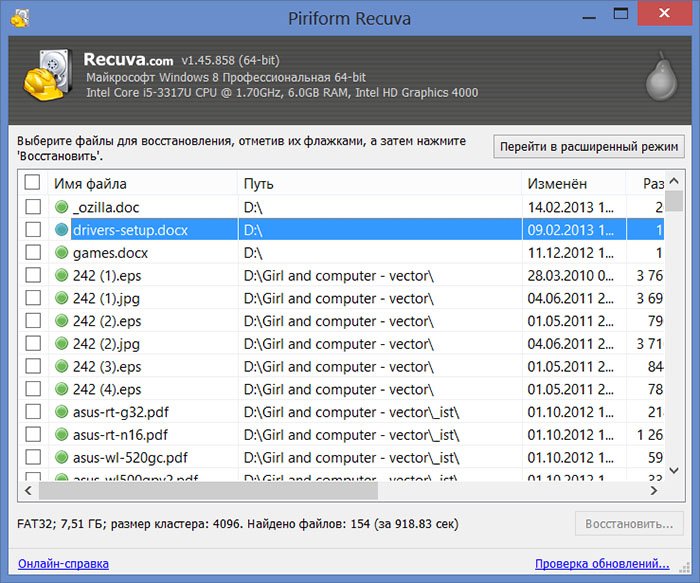
Бесплатная программа Recuva — одно из самых популярных средств для восстановления данных с флешки, карты памяти, жесткого диска или другого накопителя в файловых системах NTFS, FAT32 и ExFAT с хорошей репутацией (от тех же разработчиков, что и известная всем утилита CCleaner).
Среди преимуществ программы: простота использования даже для начинающего пользователя, безопасность, русский язык интерфейса, наличие portable версии, не требующей установки на компьютер. О недостатках и, собственно, о процессе восстановления файлов в Recuva — далее в обзоре. См. также: Лучшие программы для восстановления данных, Бесплатные программы для восстановления данных.
Процесс восстановления удаленных файлов с помощью Recuva
После запуска программы, автоматически откроется мастер восстановления, а если его закрыть, то откроется интерфейс программы или так называемый расширенный режим.
Примечание: если Recuva запустилась на английском языке, закройте окно мастера восстановления, нажав кнопку Cancel, зайдите в меню Options — Languages и выберите русский язык.
Отличия не особо заметные, но: при восстановлении в расширенном режиме вам будут доступен предварительный просмотр поддерживаемых типов файлов (например, фото), а в мастере — просто список файлов, которые можно восстановить (но при желании, из мастера можно переключиться в расширенный режим).
Процедура восстановления в мастере состоит из следующих шагов:
Файлы в списке могут иметь зеленую, желтую или красную пометку в зависимости от того, насколько хорошо они «сохранились» и с какой вероятностью их возможно восстановить.

Однако, иногда удачно, без ошибок и повреждений восстанавливаются и файлы, отмеченные красным (как на скриншоте выше), т.е. не следует их пропускать, если там что-то важное.
При восстановлении в расширенном режиме процесс не сильно сложнее:
Я тестировал Recuva с флешкой с фотографиями и документами, отформатированной из одной файловой системы в другую (стандартный мой сценарий при написании обзоров программ для восстановления данных) и с еще одним USB-накопителем, с которого просто были удалены все файлы (не в корзину).
Если в первом случае нашлось лишь одно фото (что странно — ожидал либо ни одного, либо все), во втором — все данные, которые находились на флешке до удаления и, несмотря на то, что некоторые из них были отмечены «красным», все они были успешно восстановлены.
Восстановление данных с флешки в программе Recuva в ручном режиме — видео
Итоги
Подводя итог, можно сказать, что в тех случаях, когда после удаления ваших файлов носитель информации — флешка, жесткий диск или еще что-то, больше не использовались и на них ничего не записывалось, Recuva вполне может Вам помочь и вернуть все обратно. Для более сложных случаев эта программа годится в меньшей степени и это — основной её недостаток. Если вам требуется восстановить данные после форматирования, могу рекомендовать Puran File Recovery или PhotoRec.

Найдется все. Лучшая бесплатная программа для восстановления файлов, стертых с компьютера. Но есть минусы в плане интерфейса
Всем лета без сбоев!
У меня оно таковым не получилось. Техника, даже самая надежная, порой дает сбои. Причем как-то неожиданно. Удалив, как положено, программу Адвего Антиплагиат через сервис «удаление программ», я обнаружила, что на диске D пропала большая часть файлов. Да практически все.
Для человека, который работает из дома, домашний компьютер и рабочий – одно и то же. Другими словами, это была катастрофа. Совсем скоро мне нужно отправлять в типографию сверстанный файл с газетой, в котором уже ВСЕ было готово. Естественно, файла этого не было в самую первую очередь по закону подлости.

Что делать?
Восстановление системы посредством отката к какой-либо точке не могло спасти ситуацию. Потому что такая защита почему-то стояла только на диске С. Как так-то. Ведь я сама ее ставила на оба диска!
Перезагрузка через F8 и прочие танцы с бубнами ничего не дали. Пришлось обращаться к старой доброй и долгой программе Recuva.
С ней я знакома уже давно, пч периодически любой комп дает сбои. По крайней мере у меня. Я ни разу не технарь, у меня процветают только котики, но не техника.

В чем суть программы?
Она находит файлы, которые когда-либо были на компьютере и были удалены.
Где взять?
Русификатор?
Не нужен. Выбираем пункт Настройки - Основные (General) - Язык - Русский.

Что дальше?
Дальше выбираем диск, с которого была стерта информация. В моем случае это D. Можно также проверить и флешки, и внешние винчестеры, но результат обычно бывает хуже, потому что на них мы все перезаписываем по сто раз.
Скорость
Анализ тех файлов, которые могу быть восстановлены занимает немного времени.
А вот вытаскивать эти файлы – это занятие не для холериков.
Как это происходит?
Программа выводит вам длиннющий список всего, что вы удаляли в разное время. Из него вы должны методом тыка (в прямом смысле) выбирать то, что вам еще пригодится.

МИНУСЫ РЕКУВЫ
- Вот этот как раз самый главный. Вы не можете выделить сразу несколько или много файлов, даже если они идут друг за другом. Нужно отжимать галку напротив каждого файла. Так себе занятие, я вам скажу после бессонной ночи. Программа мне восстановила больше 7 000 файлов, и чтобы проштудировать все и отделить зерна от плевел мне понадобилось больше 12 часов.
- Файлы выводятся покластерно, то есть не друг за другом, вперемешку. Мало того, что работа сама по себе кропотливая. Так еще и внимание ослабить вообще нельзя. Иначе что-то пропустишь.
- Программа старая. Интерфейс тоже морально устарел. Отжал ты галок этак 5-10, и дальше должен восстановить все это – откроется маленькое, узенькое окошко, чтобы выбрать нужную папку, приходится постоянно прокручивать панельку. Тоже неудобно. А много сразу файлов не выберешь. У меня, например, удалилось много чего – ролики, файлы верстки, фото для айрека, их надо распаковать по папочкам. В теории можно сразу сбросить все на съемный винчестер, а дальше уже фасовать все там. Но это в теории. На практике, если мы сохраняем на диск С, восстанавливается почти 99% найденных файлов. На другие источники часто файлы не переносятся, бьются.
На этом недостатки заканчиваются и начинаются сплошные достоинства.

ПЛЮСЫ ПРОГРАММЫ РЕКУВА
- Простое скачивание – ее не нужно долго искать, официальный сайт выходит сразу же [ссылка].
- Сама программа весит совсем мало, что-то около 15 МБ. Ее можно оставить на компьютере постоянно. Она обычно прикреплена к корзине – если вы случайно что-то удалили, она тут же найдет. Но можно держать и отдельный ярлык – это для полномасшабных задач.
- Она проста, как дважды два. Даже для таких пользователей софта, как я (сомнительной грамотности), в ней нет ничего сложного.
- Она много чего находит. Я пробовала разные проги (непрофессиональные), но больше Рекувы ни одна не находила. Кстати, мне кажется, от версии к версии создатели в этом плане ее улучшают. Еще лет 7 назад находилось значительно меньше файлов, выходило много совсем старых «удаленышей». Сейчас выходят файлы примерно одного времени.
- Она реально спасает. Да, я потратила всю ночь, но мне не пришлось переверстывать газетку – только обновить пару связей и все. Конечно, за ночь я бы ее и заново сверстала. Но одновременно с этим я еще и восстановила большую часть фоток для отзывов на айрек (Вот она, обратная стороны любви не сразу публиковать отзыв, а накопить сто пицот отзывов и потом вывалить их за раз – пропадают они тоже за раз).
- Не нужно регистрироваться и совершать другие раздражающие и бессмысленные для пользователя действия. Скачали и тут же работаем.
- Программа бесплатная! Причем не условно, а полностью, даже если она простоит у вас на компе полгода заплатить не попросят.
- Нет навязчивой рекламы. И ненавязчивой нет, вообще никакой и это клево.
- Картинки и фото сразу же открываются в окошке справа. Не нужно открывать каждую или скачивать – сразу ясно, что за файл перед вами и подлежит ли он восстановлению. Нужно только щелкнуть по строке с названием файла.

Особенности
Есть еще коммерческая версия программы. Видимо, она для тех, кто занимается профессиональным восстановлением информации с дисков. Я бы заплатила, если бы была возможность выделять сразу много файлов и была легкая сортировка по папкам.
Но честно говоря, я не поняла, что там будет в платной версии, эта тема в рекламе бесплатной программы не раскрыта.
РЕЗЮМЕ
Это маст-хэв. У меня даже есть примета. Как только я удаляю Рекуву, пч не пользуюсь ею долгое время, спустя пару-тройку недель обязательно что-то пропадает, и возникает в ней необходимость. Пока она висит, годами вирусы и шаловливые ручки не совершают никаких противоправных действий.

Потеря данных может произойти на любом устройстве, которое способно хранить данные. Даже простое перемещение является потерей данных, и это потеря техническая. Причины потери данных: человеческая ошибка, повреждение файла, устройства, взлом, вирусы и вредоносные программы, механическое повреждение жесткого диска, сбой питания, пролитый кофе и т.д.
Есть несколько дорогостоящих способов восстановить данные, но им есть и бесплатные альтернативы, позволяющие осуществить резервное копирование. Помните, что как только произошла потеря данных, следует сразу же прекратить работу с диском.
Что не стоит делать при восстановлении данных:
Старайтесь не использовать устройство, на которое вам нужно восстановить файлы.
Не сохраняйте восстановленные данные на тот же накопитель, с которого производится их восстановление.
Не скачивайте и не устанавливайте программы для восстановления данных на внешнее устройство или жесткий диск, с которого будет осуществляться восстановление информации.
Для восстановления утерянных данных рекомендуем вам воспользоваться следующими бесплатными программами:
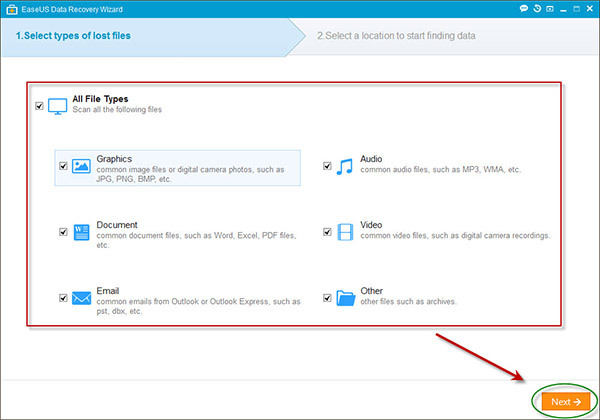
EaseUS Data Recovery Wizard служит для восстановления утраченных данных с USB-флешек, жестких дисков, карт памяти и прочих носителей, возвращает файлы, даже если они были удалены из корзины. Обеспечивает восстановление разделов файловых систем Windows, таких как FAT и EXT, также подходит для работы с Windows 8.
Это волшебная программа располагает тремя вариантами помощи: восстановление разделов (Partition Recovery), полное восстановление (Complete Recovery), восстановление удаленных файлов (Deleted File Recovery). Потерянный файл может быть найден автоматически или же путем ввода имени файла. Программа быстро находит утерянные файлы и отображает их иерархическим древовидным списком. Потом вы можете указать путь для сохранения восстановленного файла.
EaseUS имеет два режима сканирования: быстрое и глубокое. Это удобная и эффективная программа, позволяющая вернуть удаленные и потерянные данные. Глубокое сканирование помогает найти файлы после форматирования, либо в случае, если быстрое сканирование не помогает.

DMDE Free Edition — эффективная программа для поиска, редактирования и восстановления данных на дисках. Благодаря использованию специальных алгоритмов, DMDE может восстановить структуру директорий и файлы в некоторых сложных случаях, когда другие программы не дают нужный результат.
Располагает такими бесплатными функциями, как дисковый редактор, простой менеджер разделов, создание образов и клонирование дисков, реконструкция массивов RAID, восстановление файлов из текущей панели. DMDE поддерживает файловые системы NTFS/NTFS5, FAT12/16, FAT32, exFAT, Ext2/3/4 и работает в Windows 98/…/XP/Vista/7/8/8.1. Конструктор RAID позволяет собрать виртуальный массив и поддерживает уровни RAID-0, RAID-1, RAID-4, RAID-5, RAID-6.
NTFS утилиты предназначены для копирования, удаления файлов, создания, исправления, удаления директорий без использования стандартного драйвера NTFS. DMDE поддерживает национальные имена, большие диски, большие файлы, большие секторы, трансляцию секторов, сжатые файлы NTFS и другие специальные возможности.
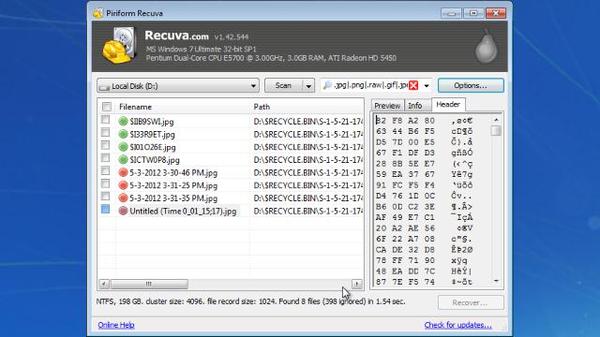
Recuva - бесплатное приложение, разработанное создателями CCLeaner для Windows, позволяющее восстановить удаленные данные с флешки или жесткого диска, с карт памяти или других носителей, имеющих файловую систему exFAT, NTFS, and FAT.
Пользователь может выбрать тип файла, который он пытается восстановить, будь то документ, фотография, электронное письмо. На выбор два вида поиска – быстрый или глубокий. Глубокое сканирование занимает больше времени, но дает лучшие результаты. Вам просто нужно нажать кнопку Start и дождаться окончания сканирования.
Фигня все эти программы, если диск поврежден механически или начинает отказывать микросхема.При повреждении диска первое что нужно делать - вытащить образ на отдельный заведомо рабочий винт и файлы восстанавливать уже там. Иначе вы просто добиваете нерабочий диск новыми чтениями-записями.
Меня в подобной ситуации спасло только gddrescue. А когда уже был образ, скопированный на чистый винт, туда натравил R-Studio. Итого с нечитаемого под виндой диска было скопировано 90% информации R-studio. Платная, но разве кому-то это когда-то мешало?)
А как де GetDataBack?
а вот рекува г:но
R-studio не раз спасал. Последний раз 3 Тб диск с фото за всю жизнь. Я фотограф просто
Сделайте кто нибудь обзор программ для поиска дубликатов файлов.
1) не шаровар и не триал
2) может быть портабельной
3) смотрит в т.ч. по содержимому файла
4) может в поиск дубликатов музыкальных файлов, графики и видео
Во первых - нормальные люди не восстанавливают сами данные непосредственно с носителя. Сначала снимается образ и потом все манипуляции проводятся уже с ним. Да, если диск в несколько терабайтов это накладно. С диском работают только по восстановлению ФС или таблицы разделов.
Во вторых - достаточно двух других программ: dd (для снятия образа) и testdisk (для работы с образом).
Бывает срочно нужно решить какую-то проблему, лезешь в гугл, открываешь ссылку а там подобная хуйня на пол страницы
Потеря данных может произойти на любом устройстве, которое способно хранить данные. Даже простое перемещение является потерей данных, и это потеря техническая. Причины потери данных: человеческая ошибка, повреждение файла, устройства, взлом, вирусы и вредоносные программы, механическое повреждение жесткого диска, сбой питания, пролитый кофе и т.д.
Есть несколько дорогостоящих способов восстановить данные, но им есть и бесплатные альтернативы, позволяющие осуществить резервное копирование. Помните, что как только произошла потеря данных, следует сразу же прекратить работу с диском.
Никогда не понимал зачем этот информационный шум? Почему блядь нельзя просто написать ответ на мой вопрос, на кой хуй мне знать о том, что у бабы нюры из мухосранска вероятность возникновения моей проблемы равна трём тюленям плюс два кварка делённое на четыре болотистых инея ?
ВОТ НА КОЙ ХУЙ МНЕ ЭТО НАДО БЛЯДЬ?
Программы так себе. Если файл реально поврежден, то никакая программа не поможет. Эти проги помогут разве что если случайно удалил файл или поломалась таблица размещения файлов.
Сейчас относительно недорогие hdd, есть куча облаков. Тогда проблемы восстановления не будет. Году в 2009 перебирал все существующие программы восстановления информации, результаты были у всех печальные, максимум - целые файлы с битыми именами и сваливались в кучу. Помогла Zero Assumption Recovery, сохраняла иерархию, никаких полустертых файлов. Без кряка только 4 директории, фотки бесплатно. Но и этого было достаточно.
DMDE просто божественна. 290р за нее совершенно не жалко.
Удалил 2 очень важных видео, через EasyRecovery восстановил одно, а другое не могу найти,хотя использовал кучу программ. И,кстати, заметил, что некоторые видео в EasyRecovery большего размера,чем они были при удалении,это конечно мешает при поисках.
Братцы, а как можно запустить диск Seagate, у которого после включения раскручивается шпиндель, несколько раз щелкают головки, а потом шпиндель останавливается, но диск остаётся виден в биосе и в прогах типа Acronis/Paragon (конечно, зайти в диск невозможно - он просто виден в списке)?
Как заставить его раскрутиться? Где-то нашёл похожие ситуации - говорят, что это называется "муха це-це" и можно через USB-TTL переходник и терминал посылать команды и на некоторое время восстановить работоспособность винта. Но в сети пишут про серию Barracuda 7200.11. А у меня SV35 ST2000VX000 2 ТБ. Про него ненаходится такого.
По своему опыту больше всего файлов помогла восстановить программа Filerecovery 2013 Enterprise, пробовал recuva, handy recovery, testdisk + photorec
Я с помощью Handy Recovery восстанавливал. Свежие - 99% целые, чем старше - тем больше брака.
Меня в свое время спасла прога Rstudio. С тех пор только ей доверяю. И бекапам)Всегда пользовался Active File Recovery Professional 11.0.5 и никогда она меня не подводила.
dmde, кстати, правда вещь. Убитые или удаленные разделы очень хорошо находит, прямо сказка! А ещё, она незаменима, когда хочешь изменить тип таблицы разделов GPT<>MBR без потери данных.
Никто не знает как восстановить мамину флешку. С флешкой дичь какая-то. Она открывается но через 10 сек сама отключается и подключается заного. Тоже самое происходит при скане через всякие проги или копировании файла. Технически по одному файлу я успевал вытаскивать за 10 сек. Пробовал много чего. Кто знает что может помочь? Handy Recovery и Recuva.Первая спасла винт с фотками после того как грохнулись таблицы разделов, вторая - флешку.
А что поможет вытянуть данные с флэшки, к-ая с трудом определяется, но "не читаетecя"? Recuva, к слову, не помогла.
ребят подскажите прогу чтобы восстановить винт после случайного форматирования?есть ли такая чтобы просто вернула все наместо ?
Что делать если комп не может открыть подключенный хард с ноутбука и пишет об ошибке, мол не может его прочесть. Хотя в последний раз хард работал на ноутбуке. Пришлось снять хард с ноутбука потому как были проблемы с экраном и срочно его использовать, но при подключении харда пишет о вышеуказаной ошибке. Полгода назад у меня форматнуло диск с важным для меня документом (бекапов нет), восстановил я файлы фотореком вроде но вот беда: они все переименованы в hshdpgfeub0779668 и так далее. Есть ли способ найти среди туевой хучи текстовых документов нужный? Типа как выделить все и искать по словам, не открывая каждый по очереди (крашлоги, редми и прочая херня в огромном количестве)?Подскажите, пожалуйста, вдруг кто знает. Были в папке на портативном жестком видео, при копировании новых в эту папку по невнимательности нажали "заменить" (имена были идентичны, разные даты создания). Есть надежда как-то бэкапнуть до первой версии? Перепробовали уже тонну прог, выдают только именно удаленные файлы.
Скажите, вот у меня перестал работать на ноутбуке винт. Мне его надо как-то подключить к другому компу и вспользоваться программами этими? Комментарий удален. Причина: данный аккаунт был удалёнTestDisk зря не упомянули
Ну и по традиции

может кто подсказать аналог recurva и подобных программ под ext3-4\ZFS файловые системы? Без разницы ОС, хоть под фряху.
все это есть в лавсиди 2к10
Храните важные данные так же на втором отдельном носителе (флешка, жесткий диск) и тогда эти способы вам никогда не пригодятся.
Dmde просто зверь, вот только интерфейс сложный в освоении, но прога реально вытаскивала безнадежные вещиMiniTool Power Data Recovery уже 10 лет пользуюсь, два диска с потерянными данными восстановил и кучу случайно удалённых.
К слову, а вот телефон, допустим, у него сломались зубья, подходящие к батарее из него самостоятельно память вынуть можно?
облачные сервисы помогут!
Помнится, лет десять назад работал я в фотоателье и от скуки восстанавливал втихую инфу с каждой принесенной мне для печати флэхи. Довольно забавные кадры попадались - когда клубничные, когда криповые)


основные проги для восстановлоения у меня)

Быстродействующие модули памяти для оптических компьютеров будущего
Эффект, благодаря которому возможна запись информации в кремниевом кольцевом микрорезонаторе с помощью импульсов света разной интенсивности, впервые описан учеными ЛЭТИ. Он открывает большие возможности по созданию быстродействующих модулей памяти для оптических компьютеров будущего.
Современные электронные вычислительные машины подходят к пределу своих возможностей по соотношению производительности к энергозатратам. Поэтому научные группы по всему миру разрабатывают логические интегральные схемы на альтернативных принципах, которые будут более компактными, энергоэффективными и быстродействующими. Один из видов таких схем — фотонная интегральная схема, в которой передача, хранение и обработка информации производится с помощью света.
Проект находится в русле многолетних работ, проводимых на кафедре физической электроники и технологии по исследованию новых физических эффектов в твердом теле, имеющих большие перспективы для создания устройств хранения и обработки информации. В частности, в 2020 году ЛЭТИ получил мегагрант Правительства Российской Федерации на проведение разработок в области резервуарных вычислений на принципах магноники.
Читайте также:

